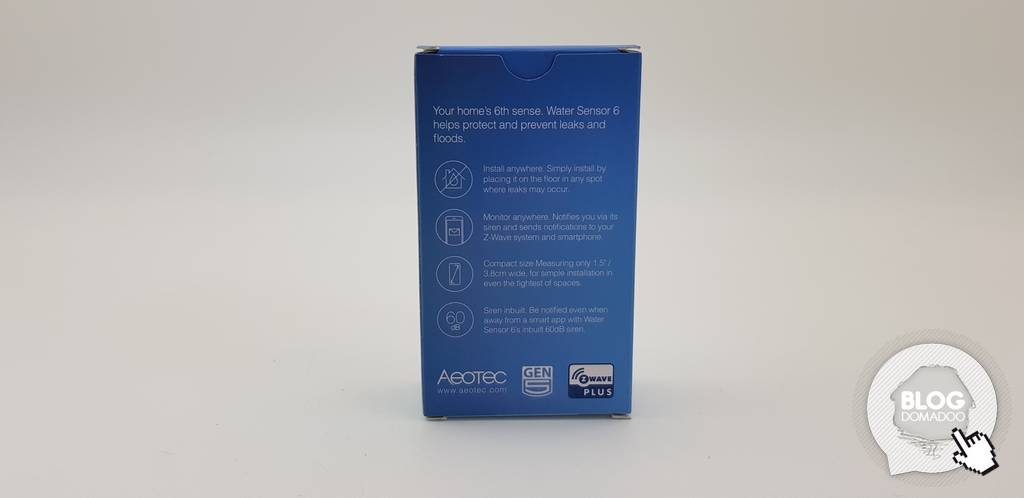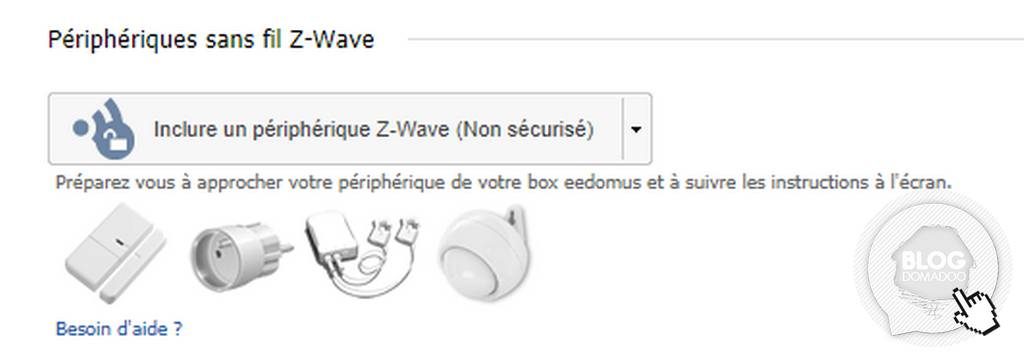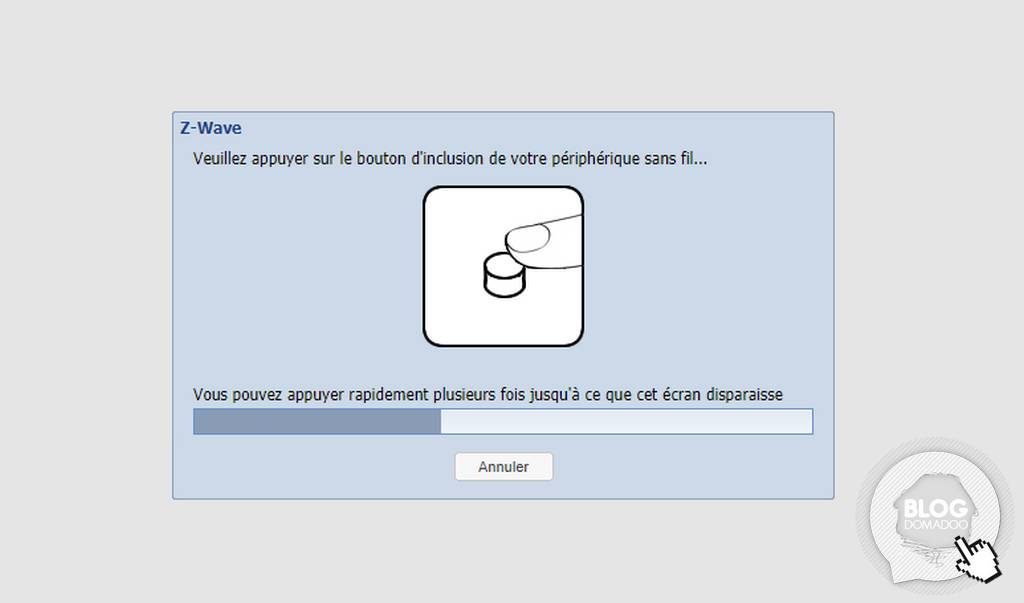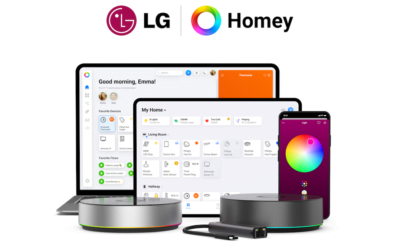Un détecteur d’inondation peut éviter bien des désagréments dans une maison. Placé derrière la machine à laver ou le lave vaisselle, il vous avertira en cas de fuite d’eau, ou encore à proximité d’un tuyau dans une zone sensible il vous préviendra lors d’un défaut. Découvrons le Water Sensor 6 de Aeotec ainsi que ses étapes d’intégration dans la box Eedomus.
Présentation
Le Water Sensor 6 (ZW122) est, comme son nom l’indique, un capteur d’inondation. Il intègre un capteur de choc et de vibrations contre le sabotage ainsi qu’un détecteur de température pouvant surveiller des températures entre -20°C et 100°C.
Le détecteur dispose d’une haute sensibilité, plus précisément il est capable de capter une inondation de seulement 0,5 mm de hauteur, ce qui le rend efficace contre des inondations que vous pouvez anticiper comme des fuites autour des tuyauteries usées, des débordements de robinets, etc.
En ce qui concerne les surfaces inégales, le capteur de fond d’eau contient 4 sondes de détection de liquide, 2 sondes sont suffisantes pour que le capteur détecte un contact avec un liquide.
En cas de fuite le Water Sensor 6 déclenche sa sirène interne afin d’attirer votre attention, notifie les modules en associations directes et remonte l’alerte à votre box domotique Z-Wave.
Déballage
Le capteur est livré dans une boite bleue avec deux vis (pour le boitier) et sa notice d’utilisation en anglais.
Le capteur dispose de 4 sondes d’eau en or qui vont permettre la détection de fuite et de débordement.
Il mesure environ 8,4cm x 3,8cm et a une hauteur d’environ 2,4 cm.
Installation
À partir du centre de contrôle de votre eedomus (https://secure.eedomus.com/), cliquez sur le bouton « Configuration » situé en haut à droite de votre interface.
Sélectionnez « Ajouter ou supprimer périphérique » situé en haut à gauche de l’interface.
Vous allez pouvoir inclure votre module en cliquant sur « Inclure un périphérique Z-Wave » situé en haut à gauche de votre interface.
Si votre produit a déjà été inclus dans un autre réseau Z-Wave auparavant, pensez à le supprimer pour un reset en cliquant sur « Exclure un périphérique » (en haut à droite de l’interface).
Lorsque vous avez cliqué sur le bouton « Inclure un périphérique Z-Wave », une fenêtre nommée « Inclusion d’un périphérique Z-Wave » apparaît avec un compte à rebours durant lequel vous devez inclure votre module.
Appuyer sur le bouton situé sur le capteur; sa LED clignotera en vert pendant l’inclusion.
Lorsque le Water Sensor 6 est intégré avec succès, son voyant deviendra vert fixe pendant 2 secondes.
Si le voyant clignote en vert et reste allumé en rouge pendant 2 secondes, cela signifie qu’il n’a pas pu rejoindre votre réseau Z-Wave. Répétez les étapes ci-dessus.
Une fois le module intégré, renseignez les informations demandés au sujet de votre module puis sauvegarder avec le bouton « Sauver ».
Option Dock
Afin de nous permettre d’élargir la zone de détection ou de la diviser sur 2 zones différentes ou alors de vouloir détecter une absence d’eau, Aeotec a créé le «Dock pour Water Sensor 6».
Déballage
La boite a le même design que celle du Water Sensor 6, elle contient 2 sondes de détection de liquide, un micro câble USB, le Dock et ses accessoires (vis, double-face, ruban adhésif).
Le Dock dispose de 2 entrées pour les sondes de détection et d’une entrée micro USB.
L’installation du Water Sensor 6 se fait en 1 « clips ».
Pour détecter la présence d’eau, les deux dents de la sonde doivent êtres à plat contre la surface où l’eau peut potentiellement fuir. Si vous souhaitez détecter une absence d’eau, les branches de la sonde doivent êtres placé au niveau d’eau minimum. Pour le branchement des sondes appuyez et maintenez enfoncé l’un des deux boutons du bornier de la sonde, insérer les câbles de la sonde dans les ports, puis relâcher les boutons du terminal de la sonde. Répéter la même procédure pour l’autre sonde.
Scénario
Pour se mettre en situation notre exemple de scénario sera une notification visuelle, grâce à l’ampoule Hank (HKZW-RGB01), lorsque que le détecteur constate une fuite ou une inondation.
Pour ce faire, redirigez vous dans l’interface « Programmation » puis dans la catégorie « Règles » cliquez sur « Nouvelle règle ».
Dans les Critères, vous devez sélectionner votre Water Sensor 6 puis choisir sur quel état il va envoyer une notification lumineuse.
Le scénario est prêt.
Conclusion
Le Water Sensor 6 est un produit fiable, il peut permettre d’éviter les pires situations de fuites ou d’inondations ou alors surveiller une absence d’eau d’un réservoir ou autres récipients.
Lors d’une fuite ou d’une inondation il déclenche sa sirène interne, notifie les modules voisins et fait remonter l’information à la centrale domotique. Il peut aussi donner des informations supplémentaires lors d’une détection en communiquant la température.
Mais ce n’est pas tout ! Il peut être associé avec d’autres modules Z-Wave et permettre bien plus de possibilités. Lorsque le capteur signal une fuite, il peut prendre des mesures de protection pour aider à limiter la quantité de dommages ou de dangers par exemple couper le courant de la pièce concerné pour protéger votre famille des risques électriques causés par l’inondation.

 BOUTIQUE
BOUTIQUE